როგორ გადავიტანოთ Photoshop RGB-ში
Miscellanea / / November 28, 2021
Adobe Photoshop გთავაზობთ ბევრ საინტერესო და სასარგებლო ფუნქციას ფოტოების რედაქტირებისთვის. პროფესიონალი ფოტოგრაფები იყენებენ ამ პროგრამულ უზრუნველყოფას თავიანთი გადაღებული სურათების რედაქტირებისთვის. თუ თქვენც გსურთ, რომ თქვენს სურათებს პროფესიონალური შეხება ჰქონდეს, მაშინ მათი Photoshop-ში რედაქტირება საუკეთესო არჩევანია. შეგიძლიათ ჩამოტვირთოთ Adobe Photoshop და გამოიყენოთ იგი უფასოდ ერთი კვირის განმავლობაში. ამის შემდეგ, თქვენ უნდა გადაიხადოთ 19,99 აშშ დოლარი თვეში გააგრძელოს მისი სერვისებით სარგებლობა. დღეს ჩვენ განვიხილავთ, თუ როგორ უნდა გადაიყვანოთ ფოტოშოპით სურათი RGB ფერის რეჟიმში რედაქტირებისთვის.

შინაარსი
- როგორ გადავიტანოთ სურათი RGB რეჟიმში Adobe Photoshop-ის გამოყენებით
- მეთოდი 1: გამოიყენეთ Adobe Photoshop აპლიკაციის პარამეტრები.
- მეთოდი 2: გამოიყენეთ CMYK-დან RGB მალსახმობების კლავიშები
- მეთოდი 2A: Windows კომპიუტერისთვის.
- მეთოდი 2B: MacOS-ისთვის
როგორ გადავიტანოთ სურათი RGB რეჟიმში Adobe-ის გამოყენებით Photoshop
სურათის რედაქტირების დროს Adobe Photoshop, Photoshop-ის RGB-ზე გადაქცევა ერთ-ერთი ყველაზე მარტივი საქმეა. აქ თქვენ მიიღებთ მხოლოდ სამ ფერის რეჟიმს სურათის რედაქტირებისთვის. Ისინი არიან
RGB, CMYK და ნაცრისფერი ფერები. სურათები, რომლებიც უნდა გამოქვეყნდეს ონლაინ რეჟიმში, რედაქტირდება RGB-ის გამოყენებით, ხოლო ფოტოები, რომლებიც დასაბეჭდად არის რედაქტირდება CMYK-ის გამოყენებით. ეს ხდის თქვენს სურათს ნათელს და მიმზიდველს. ეს რეჟიმი იყენებს RGB მოდელს, ირჩევს ინტენსივობის მნიშვნელობას თითოეული პიქსელისთვის. 8 ბიტზე თითო არხის სურათზე, ინტენსივობის მნიშვნელობები იცვლება 0-დან 255-მდე ფერად გამოსახულების თითოეული RGB (მწვანე, ლურჯი, წითელი) სეგმენტისთვის.Შენიშვნა: Აქ, Adobe Photoshop CC 2019 გამოიყენება საჭირო ნაბიჯების საილუსტრაციოდ.
მეთოდი 1: გამოიყენეთ Adobe Photoshop აპლიკაციის პარამეტრები
RGB სურათები მშვენივრად გამოიყურება ციფრულ მედიასა და ვებსაიტებზე. ასე რომ, აქ არის ნაბიჯები სურათის RGB ფერის რეჟიმში გადასაყვანად, რომ შეცვალონ ისინი:
1. გაშვება Adobe Photoshop აპლიკაცია Windows Desktop-ზე.
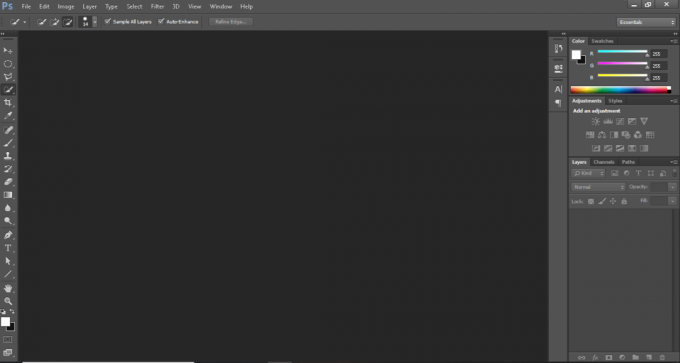
2. Დააკლიკეთ ფაილი ეკრანის ზედა მარცხენა კუთხეში.

3. შემდეგი, დააწკაპუნეთ გახსენით, ნაჩვენებია ხაზგასმული.
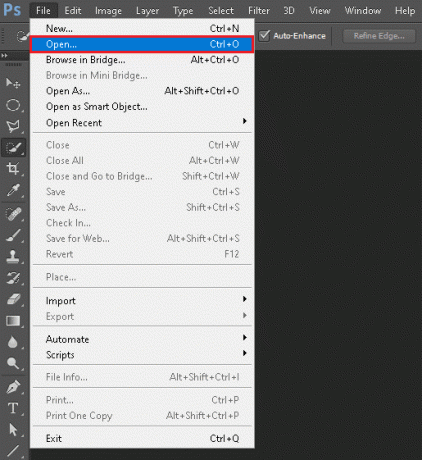
4. ახლა აირჩიეთ სურათი გსურთ გადაიყვანოთ RGB-ში და დააწკაპუნეთ გახსენით.
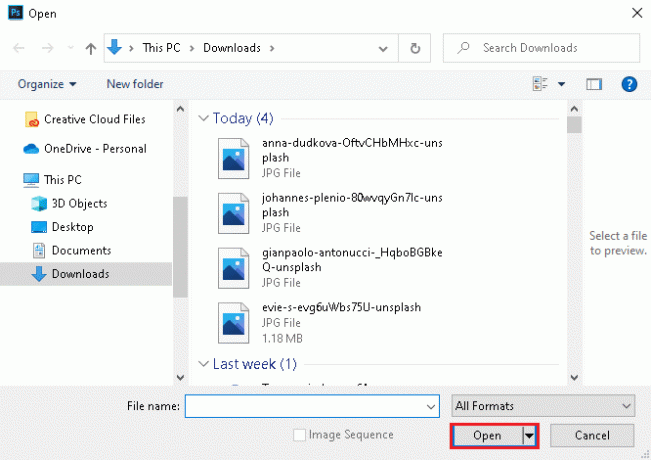
5. როგორც კი სურათი გაიხსნება Photoshop-ში, დააწკაპუნეთ გამოსახულება ზედა მენიუში.

6. აირჩიეთ რეჟიმი > RGB ფერი როგორც ქვემოთ არის გამოსახული.

Შენიშვნა: თქვენ შეიძლება ნახოთ ეკრანზე მოთხოვნა Adobe Photoshop. Დააკლიკეთ გაბრტყელება ღილაკი გასაგრძელებლად.
7. შემდეგი, გადადით ფაილი და დააწკაპუნეთ Შეინახე როგორც ვარიანტი სიიდან.

8. ახლა აირჩიე Ფაილის ტიპი (მაგ. PNG, JPG, JPEG და ა.შ.)-დან ტიპად შენახვა ჩამოსაშლელი მენიუ. გადარქმევა საჭიროების შემთხვევაში ფაილი.

9. ბოლოს დააწკაპუნეთ Შენახვა.
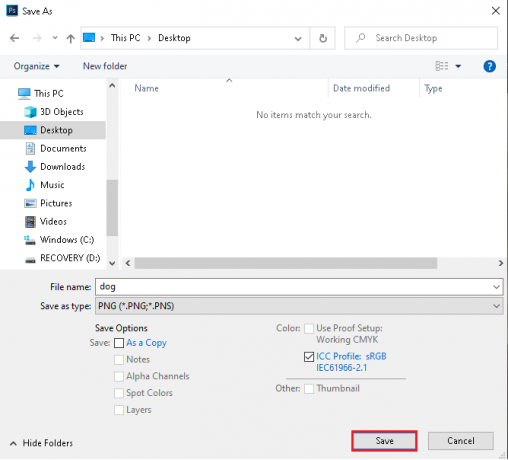
ახლა, თქვენი CMYK რეჟიმის სურათი წარმატებით გადაკეთდა RGB რეჟიმში.
ასევე წაიკითხეთ:როგორ დავაფიქსიროთ ნაკაწრი დისკების სრული შეცდომა Photoshop-ში
მეთოდი 2: გამოიყენეთ CMYK-დან RGB მალსახმობების კლავიშები
Photoshop-ში სურათის რედაქტირებისას დამღლელი იქნება მენიუებსა და ოფციებში ნავიგაცია. ამრიგად, Photoshop-ში მალსახმობების ღილაკების გამოყენება დაზოგავს თქვენს დროს. საბედნიეროდ, არსებობს მალსახმობების ღილაკები CMYK-ის RGB რეჟიმში გადასაყვანად და პირიქით.
მეთოდი 2A: Windows კომპიუტერისთვის
თუ იყენებთ Photoshop-ს Windows ლეპტოპზე/დესკტოპზე, მიჰყევით ქვემოთ ჩამოთვლილ ნაბიჯებს:
1. დააწკაპუნეთ ფაილზე > გახსნა, ნაჩვენებია ხაზგასმული.
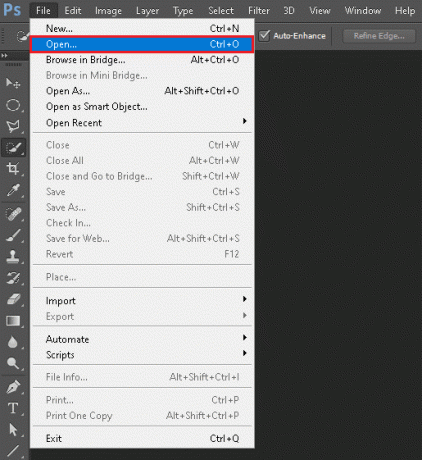
2. აირჩიეთ სურათი გსურთ გადაიყვანოთ RGB-ში და დააწკაპუნეთ გახსენით.
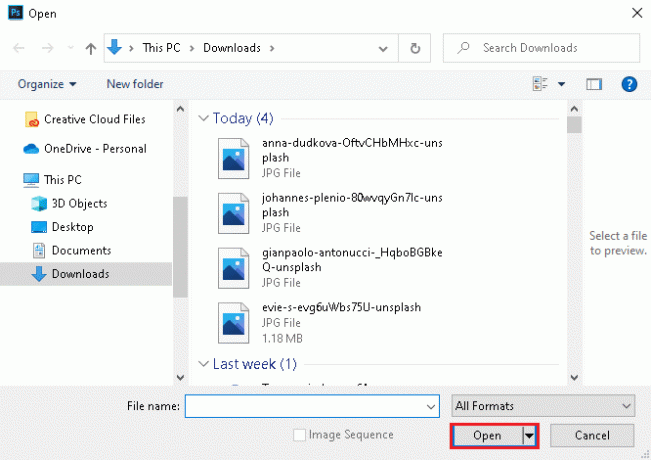
3. Ერთხელ CMYK რეჟიმის სურათი იხსნება Adobe Photoshop-ში, დააჭირეთ Alt + I + M + R კლავიშები ერთდროულად. ეს არის Photoshop CMYK-დან RGB-ის მალსახმობი ღილაკი.
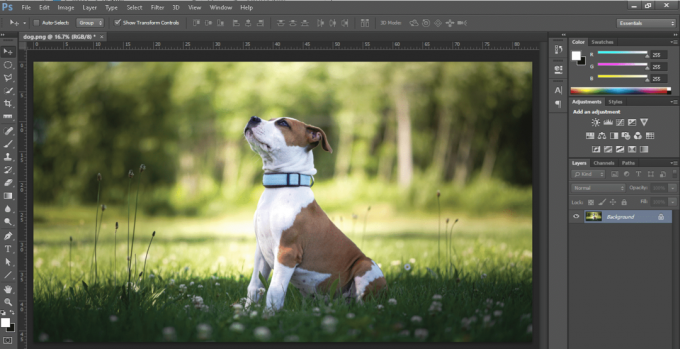
ახლა, თქვენი CMYK რეჟიმის სურათი შეიცვლება RGB რეჟიმში.
შენიშვნა: სურათის RGB რეჟიმიდან CMYK რეჟიმში გადასაყვანად დააჭირეთ Alt + I + M + C კლავიშები ერთად.
ასევე წაიკითხეთ: როგორ გადავიტანოთ PNG JPG-ში ხარისხის დაკარგვის გარეშე
მეთოდი 2B: MacOS-ისთვის
თუ იყენებთ Photoshop-ს Mac-ზე, მიჰყევით მოცემულ ნაბიჯებს:
1. გახსენით CMYK რეჟიმის სურათი თქვენს Mac-ზე.
2. დაჭერა ვარიანტი + I + M + R კლავიშები Photoshop მალსახმობი CMYK RGB რეჟიმში გადასაყვანად.
შენიშვნა RGB რეჟიმის CMYK რეჟიმში გადასაყვანად დააჭირეთ ვარიანტი + I + M + C გასაღებები ერთად.
პროფესიონალური რჩევა: შეამოწმეთ სურათი გადაკეთდა თუ არა გამეორებით ნაბიჯები 5 და 6 დან მეთოდი 1 და ნახე არის თუ არა ვარიანტი RGB ფერი მონიშნულია თუ არა.
რეკომენდებულია:
- როგორ დააინსტალიროთ Windows 11 Legacy BIOS-ზე
- როგორ გამოვიყენოთ Emojis Windows 10-ზე
- როგორ ამოიღოთ წყლის ნიშნები Word დოკუმენტებიდან
- როგორ დავამატოთ სუბტიტრები ფილმს მუდმივად
ვიმედოვნებთ, რომ ეს სახელმძღვანელო, თუ როგორ Photoshop გადაიყვანეთ RGB-ში ფერის რეჟიმი სასარგებლო იყო. შეგვატყობინეთ, რომელი მეთოდი მუშაობდა თქვენთვის საუკეთესოდ. თუ თქვენ გაქვთ რაიმე შეკითხვები ან წინადადებები, მოგერიდებათ ჩააგდოთ ისინი კომენტარების განყოფილებაში ქვემოთ.



